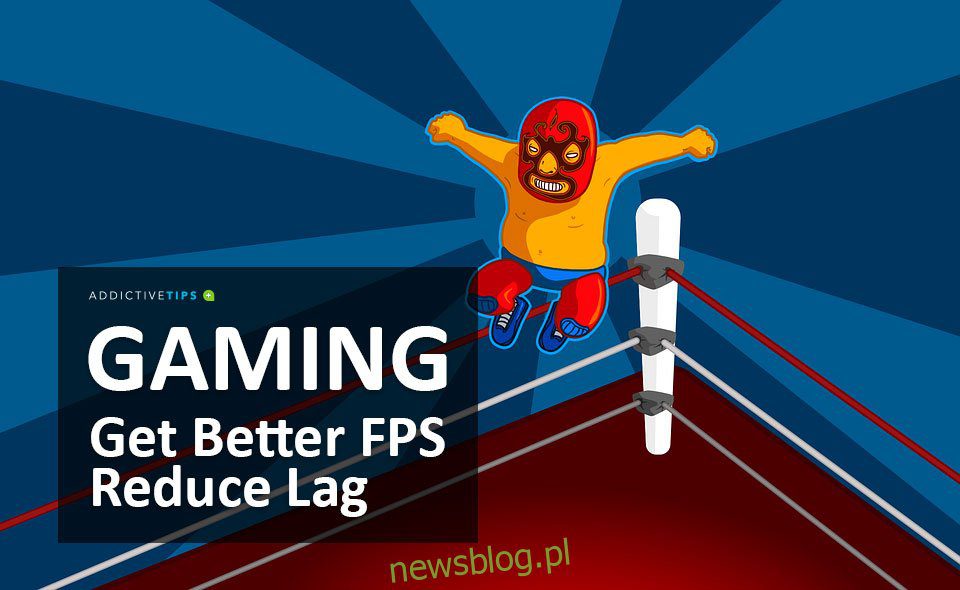
Trong bài viết này, chúng ta sẽ thảo luận về cách tối ưu hóa cả FPS của trò chơi và thiết lập mạng của bạn để có trải nghiệm chơi game mượt mà và không bị lag.
Hãy đi sâu vào.
Hiểu hiệu suất chơi game
Trước khi đi sâu vào các mẹo của mình, chúng tôi cần đảm bảo rằng bạn hiểu hai loại hiệu suất mà chúng tôi quan tâm, chủ yếu là FPS và ping. Mọi người sẽ coi các ví dụ kém về cả hai là “độ trễ” vì chúng cản trở cách trò chơi phản ứng với các lệnh và cảm giác của bạn, nhưng nó không giống nhau.
Hiệu suất trò chơi/Khung hình mỗi giây (FPS)
Đầu tiên, thứ liên quan đến phần cứng: tốc độ khung hình. Hầu hết các trò chơi, đặc biệt là trò chơi nhiều người chơi, sẽ hướng tới tốc độ 60 khung hình/giây để làm cơ sở cho độ mượt mong đợi. Một số game console và cổng console sẽ bị giới hạn ở tốc độ 30 khung hình/giây. Tuy nhiên, với máy tính và màn hình có tốc độ làm mới cao, bạn có thể đẩy chỉ số này xa hơn nữa và tận hưởng khả năng phản hồi thậm chí còn tốt hơn.
Với FPS, càng cao càng tốt.
Nếu bạn muốn biết tốc độ khung hình trong trò chơi và tốc độ làm mới có thể ảnh hưởng như thế nào đến trải nghiệm chơi trò chơi của bạn, hãy xem video được nhúng bên dưới:
Hiệu suất mạng/ping và các chỉ số liên quan
Ngoài tốc độ khung hình phần cứng, có thể giảm hoặc cải thiện tùy thuộc vào thông số kỹ thuật của PC hoặc cài đặt trong trò chơi, bạn còn có hiệu suất mạng. Trong trò chơi, điều này được đo phổ biến nhất bằng cách sử dụng “ping”, đo thời gian tính bằng mili giây (ms) để máy chủ nhận thông tin đầu vào.
Với ping, càng thấp càng tốt.
Hầu hết tìm thấy phạm vi khoảng 50 ping hoặc thấp hơn là tuyệt vời, với 70-80 bắt đầu trở nên không phản hồi và ping sau hàng trăm lần trở nên hết sức chậm chạp. Khi bạn đạt 200 ping trở lên, bạn thậm chí có thể coi trải nghiệm này là không thể chơi được.
Rõ ràng là bạn không muốn điều đó và nếu bạn đang thấy những giá trị ping cao này trong trò chơi của mình… thì có lẽ bạn đang phải vật lộn với một bất lợi lớn.
Cách để có FPS cao hơn
Bây giờ điều quan trọng là phải hiểu điều này:
FPS tối đa có thể của bạn sẽ luôn bị giới hạn bởi CPU, không phải GPU. Cài đặt đồ họa có thể được hạ xuống để giảm tải cho GPU, nhưng nhìn chung CPU sẽ xử lý cùng một tải bất kể cài đặt hiệu suất. Khi bạn có thể giảm các cài đặt ảnh hưởng đến bộ xử lý, chẳng hạn như khoảng cách xem trong trò chơi battle royale, bạn cũng sẽ gặp bất lợi trong cạnh tranh vì các phần hoạt động của trò chơi không được hiển thị cho bạn.
Ví dụ: nếu hai người chơi đang đi về phía nhau qua một ô vuông lớn và trống, thì người chơi có cài đặt khoảng cách xem cao hơn sẽ nhìn thấy người chơi kia trước. Điều này sẽ giúp họ có thêm thời gian để lên kế hoạch, phản ứng và thậm chí giết người chơi khác trước khi họ có thể đánh trả.
Để biết thêm thông tin về mối quan hệ giữa hiệu suất chơi trò chơi của CPU và GPU, hãy xem bài viết về nút cổ chai của chúng tôi.
Hiện tại, chúng tôi sẽ liệt kê các cài đặt đồ họa phổ biến mà bạn có thể điều chỉnh để tăng hiệu suất hoặc chất lượng đồ họa trong trò chơi của mình.
Lưu ý: Mặc dù đây không phải là danh sách chính xác các cài đặt mà bạn có thể bắt gặp trong thực tế, nhưng chúng tôi tin rằng điều này sẽ cung cấp cho bạn một mạng lưới đủ rộng để bạn thực hiện các thay đổi hiệu quả. Vui lòng bình luận bên dưới và hỏi chúng tôi hoặc những người khác để được tư vấn về cài đặt cho một trò chơi cụ thể không được liệt kê!
Tắt cài đặt Tác động cao
Cài đặt dò tia/DXR thời gian thực – cực kỳ khắt khe tại thời điểm viết bài và thường dành cho hình ảnh bên lề. Khuyến nghị tắt máy cho hầu hết người dùng, nhưng đặc biệt nếu hiệu suất là bắt buộc.
[LAST RESORT In Multiplayer Games] Xem khoảng cách – khá khắt khe và thường sử dụng nhiều CPU hơn là sử dụng GPU. Hạ thấp trong các trò chơi nhiều người chơi như Fortnitecó thể gây bất lợi cho đối thủ, nhưng làm như vậy trong các trò chơi một người chơi không phải là vấn đề lớn.
Lá / Cỏ / ETC Khoảng cách xem / Mức độ chi tiết – Hơi khắt khe. Thấp hơn khi cần thêm hiệu suất cho đến khi nó quá đáng chú ý đối với bạn. Đối với các trò chơi cạnh tranh, cài đặt thấp này thực sự có thể mang lại lợi thế cho bạn.
Khử răng cưa – khá khắt khe và một loại cường điệu ở độ phân giải rất cao. Giảm hoặc tắt ở 1440p trở lên để có hiệu suất cao hơn với chi phí thấp. FXAA và TAA ít chuyên sâu về hiệu suất hơn so với MSAA, SSAA hoặc MLAA thích hợp.
Tesselation – hơi đòi hỏi trên phần cứng cũ hơn. Thấp hơn nếu nó có vấn đề về hiệu suất.
HairWorks / TressFX / PhysX / các cài đặt dành riêng cho nhà cung cấp khác – những cài đặt này thường khá khắt khe. Hạ chúng xuống nếu bạn gặp vấn đề về hiệu suất.
Bóng tối – Shadows. Cài đặt cao hơn sẽ có bóng sắc nét hơn, chi tiết hơn. Đôi khi Cao thực sự có thể trông thực tế hơn Max và thường đi kèm với hiệu suất tăng đột biến. Hạ thấp cài đặt này ở 1080p và độ phân giải thấp hơn để tăng hiệu suất cơ bản liền mạch.
Ambient Occlusion – ảnh hưởng đến bóng và làm cho các đối tượng giống như một phần của môi trường của chúng. Cài đặt cao hơn có thể yêu cầu hiệu suất cao.
Hiệu ứng/hạt – ngọn lửa, tia lửa, tia chớp, v.v. thường được liên kết với các cài đặt này. Hạ cấp xuống mức trung bình thường giúp tăng hiệu suất tốt với chi phí hình ảnh nhỏ.
Làm mờ chuyển động – Có thể làm cho chuyển động trông mượt mà hơn, nhưng cũng sẽ làm mờ thông tin hình ảnh trong các trò chơi có nhịp độ nhanh và hiệu suất thấp hơn. Trừ khi bạn thực sự không thích nó, bạn có thể vô hiệu hóa nó nói chung để tăng hiệu suất miễn phí.
Các cài đặt khác và những gì họ làm
[LAST RESORT] Độ phân giải – khớp nó với độ phân giải màn hình gốc, vì điều này có tác động lớn nhất đến chất lượng hình ảnh.
[LAST RESORT] Tỷ lệ độ phân giải / độ phân giải 3D – giống như trên. Chỉ giảm kích thước như là phương sách cuối cùng và giảm kích thước thay vì độ phân giải thực tế nếu có.
Chi tiết mô hình – chi tiết của mô hình trong đa giác. Tải nhiều hơn chi tiết kết cấu. Sự khác biệt giữa Cao / Siêu nên ở mức tối thiểu, hãy giảm xuống Cao trước khi giảm chi tiết kết cấu.
Chi tiết kết cấu – Ngày nay, nó không thực sự ảnh hưởng nhiều đến hiệu suất miễn là bạn đang sử dụng GPU hiện đại có nhiều VRAM để sử dụng. Nếu bạn có VRAM hạn chế, hãy giảm cài đặt này xuống mức trung bình hoặc thấp.
Cài đặt xử lý hậu kỳ (nở hoa, hiệu chỉnh màu sắc, làm sắc nét, quang sai màu) – Nói chung tác động thấp đến hiệu suất, với một số ngoại lệ (đặc biệt đối với các hiệu ứng như độ sâu trường ảnh) tùy thuộc vào trò chơi. Việc sử dụng chúng hay không phần lớn là do sở thích cá nhân, nhưng việc làm sắc nét có thể giúp ích ở độ phân giải/cài đặt AA thấp hơn.
Cài đặt bộ nhớ đệm và V-Sync – Nếu bạn có màn hình FreeSync hoặc G-Sync, bạn có thể tắt chúng mà không phải lo lắng về điều gì. Nếu bạn không có màn hình với những công nghệ này, V-Sync và bộ nhớ đệm sẽ giảm hiện tượng xé hình nhưng phải trả giá bằng độ trễ đầu vào tăng lên. Nên tắt trong các trò chơi nhiều người chơi để có kết quả tốt nhất.
Điều chỉnh tốc độ khung hình – Hữu ích để duy trì trong phạm vi VRR trên màn hình G-Sync và FreeSync mà không cần bật V-Sync và giảm độ trễ đầu vào.
Cách giảm ping và giảm độ trễ
Bây giờ bạn đã kiểm tra hiệu suất chơi trò chơi của mình, đã đến lúc đảm bảo hiệu suất mạng của bạn ở mức cao nhất. Chạy ở tần số 240Hz không thành vấn đề nếu bạn có ping cao, giật hoặc giật lag thường xuyên!
Sử dụng Ethernet nếu có thể
Trước hết, hãy thử sử dụng kết nối Ethernet nếu có thể. Kết nối có dây nhất quán mang lại tốc độ nhanh nhất và độ tin cậy cao nhất vì bạn không phải lo lắng về việc các thiết bị không dây khác can thiệp vào tín hiệu của bạn vào những thời điểm không thích hợp. Kết nối Ethernet luôn cung cấp độ trễ thấp hơn và tốc độ ổn định hơn so với kết nối không dây.
Nếu Ethernet không khả dụng, hãy sử dụng Wi-Fi AC/AX hoặc dữ liệu di động tốc độ cao
Nếu bạn phải sử dụng mạng không dây, hãy thử một trong những tiêu chuẩn không dây nhanh hơn. Wi-Fi 802.11 AC và Wi-Fi 802.11 AX (còn gọi là Wi-Fi 6) cung cấp độ trễ thấp hơn nhiều và tốc độ cao hơn so với các công nghệ Wi-Fi cũ hơn, mặc dù phải trả giá ở một số phạm vi. Kết nối 4G LTE và 5G với các nhà cung cấp dịch vụ di động có uy tín có thể mang lại thời gian ping tốt hoặc thậm chí tuyệt vời, nhưng sẽ vẫn kém tin cậy hơn và thường chậm hơn so với kết nối Ethernet phù hợp tại nhà. (Đối với những người lo lắng về giới hạn dữ liệu: đừng lo lắng! Sẽ rất khó để vượt qua 150 MB mỗi giờ khi chơi trên dữ liệu di động. Tuy nhiên, việc tải xuống lại là một câu chuyện khác).
Đóng các ứng dụng khác đang sử dụng băng thông trên hệ thống của bạn
Điều này có thể rõ ràng đối với một số bạn, nhưng hãy đảm bảo rằng bạn không tải xuống các tệp lớn trong khi chơi, đặc biệt là khi kết nối chậm! Tải xuống dung lượng lớn trên kết nối chậm có thể đẩy thời gian ping lên mức gần như không thể phát được. Nếu những người khác đang trực tuyến và đang tải xuống các tệp hoặc dịch vụ phát trực tuyến, bạn cũng có thể gặp phải tình trạng giật lag tăng lên khi kết nối của bạn bị tắc nghẽn. Nếu bạn có ít hơn 5 mbps, hãy cố gắng giảm thiểu truyền phát phương tiện hoặc tải xuống mạng khi chơi trò chơi.
Thay đổi cài đặt bộ định tuyến
Đặc biệt hữu ích trong các mạng tắc nghẽn, nhưng cài đặt QoS tốt sẽ tốt cho bất kỳ mạng nào. Nếu bạn có một bộ định tuyến hiện đại, bạn sẽ có thể tìm thấy cài đặt QoS trong phần cài đặt của nó. QoS là viết tắt của Chất lượng dịch vụ và ưu tiên một số loại lưu lượng nhất định so với các loại khác. QoS ưu tiên các ứng dụng thời gian thực (như thoại và trò chơi) hơn những thứ như truyền trực tuyến phương tiện và tải xuống. Điều này không có tác động tiêu cực đến thời gian tải xuống tổng thể, nhưng có tác động rất tích cực đến mọi ứng dụng nhạy cảm với độ trễ, đặc biệt là trò chơi.
lời chia tay
Chúng tôi hy vọng tất cả đã giúp!
Có bất kỳ câu hỏi? Bạn có thể để lại bình luận bên dưới và chúng tôi sẽ cố gắng hết sức để giúp bạn.
Cho đến lúc đó, chúng tôi hy vọng bạn sẽ thích trò chơi này!
